Cập nhật chữ ký số VNPT trên web Nhận Tờ Khai nhantokhai.gdt.gov.vn là thao tác bắt buộc khi người dùng mua mới, gia hạn hay thay đổi thông tin chữ ký số. Cùng theo dõi hướng dẫn chi tiết cách cập nhật chữ ký số với bài viết sau đây.
1. Lưu ý cần biết trước khi cập nhật chữ ký số VNPT trên web Nhận Tờ Khai
Để cập nhật chữ ký số VNPT trên thuế điện tử thành công thì người dùng lưu ý một số những nội dung sau:
- Kiểm tra máy tính đã cài đặt ứng dụng Java chưa. Bởi vì, đây là ứng dụng nền tảng quan trọng khi thực hiện ký gửi tờ khai.
- Tiếp đến kiểm tra cài đặt Driver của Token trên máy tính. Đây là ứng dụng cần thiết để Token hoạt động khi giao dịch điện tử.
- Lựa chọn trình duyệt Internet phù hợp để hỗ trợ ký số và gửi tờ khai. Thông thường trình duyệt Internet Explorer hoặc Google Chrome sẽ hỗ trợ người dùng kê khai thuế điện tử bằng chữ ký số dễ dàng nhất.
- Kiểm tra máy tính đã cắm đúng USB Token của doanh nghiệp cần kê khai. Để tránh nhầm lẫn Token người dùng nên ghi chú để thuận tiện khi sử dụng.
2. Hướng dẫn các bước cập nhật chữ ký số VNPT trên web Nhận Tờ Khai
Tùy thuộc vào từng trường hợp cần cập nhật chữ ký số VNPT để lựa chọn cách cập nhật cho phù hợp. Cụ thể:
Cập nhật chữ ký số VNPT trên http://nhantokhai.gdt.gov.vn
Với trang http://nhantokhai.gdt.gov.vn chỉ cho phép doanh nghiệp thực hiện nộp tờ khai, nộp báo cáo chứ không hỗ trợ nộp tiền thuế.
Hướng dẫn cập nhật chữ ký số
Bước 1: Truy cập trang http://nhantokhai.gdt.gov.vn và đăng nhập.
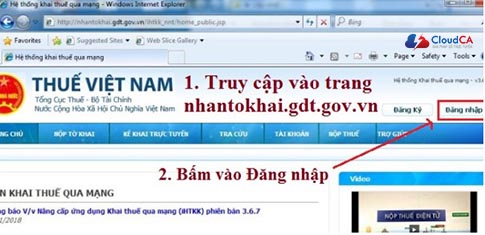
Bước 2: Đăng nhập vào hệ thống.

Bước 3: Vào danh mục “Tài khoản” chọn “Thay đổi thông tin”.
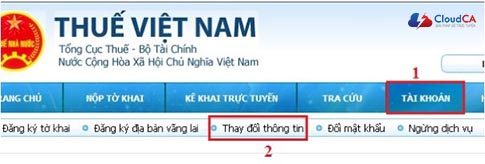
Bước 4: Hiển thị bảng thay đổi thông tin người nộp thuế, bấm “Nhập lại số serial” sau đó bấm “OK” để thực hiện các bước tiếp theo.
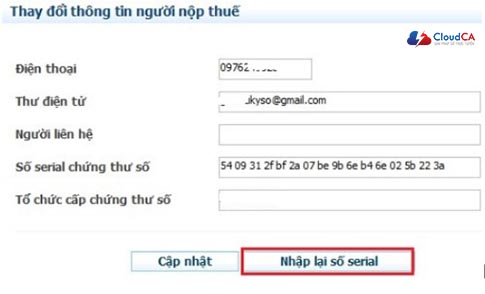
Bước 5: Nhập số pin của USB Token
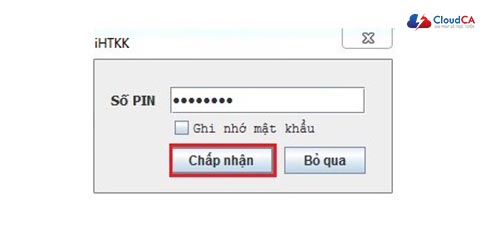
Bước 6: Chọn “Cập nhật” và màn hình hiển thị bản đăng ký thay đổi thông tin hiện lên chọn “Ký và gửi”.
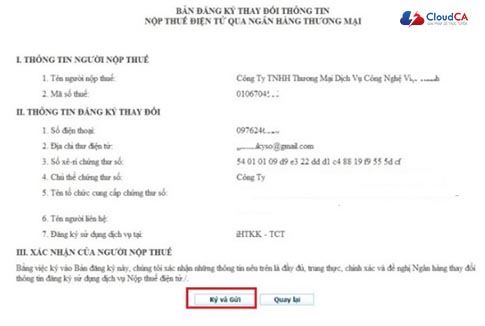
Bước 7: Màn hình hiển thị và hỏi có chắc chắn muốn ký và gửi, chọn “OK”.
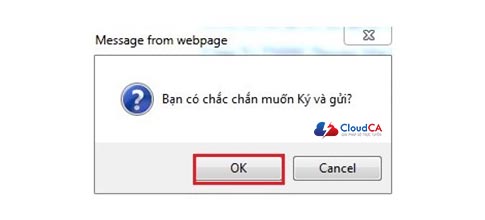
Bước 8: Nhập mã Pin và bấm “Chấp nhận”.
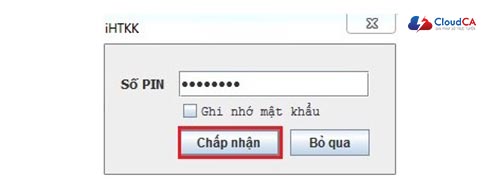
Bước 9: Màn hình hiển thị ký điện tử thành công, ấn “OK” để hoàn tất việc cập nhật.
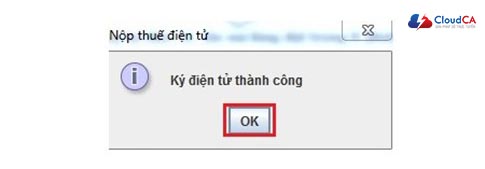
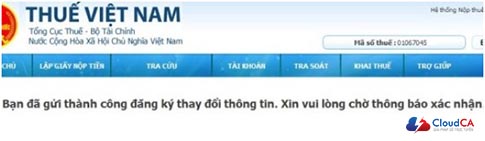
Sau đó, trên trang của Nộp tờ khai điện tử sẽ có thông báo với dòng chữ “Bạn đã gửi thành công đăng ký thay đổi thông tin. Xin vui lòng chờ thông báo xác nhận” là thao tác cập nhật chữ ký số VNPT trên thuế điện tử thành công.
Thông tin liên hệ:
- Website: cloudca.vn
- Youtube: youtube.com/cloudCA
- Tiktok: tiktok.com/@cloudCA
- SĐT: 02466667989


